Здравствуйте! Расскажите, пожалуйста, про настройку «SR-IOV Support» в БИОСе – что это и за что отвечает? Надо ли включать? Заранее спасибо
SR-IOV Support – это технология, которая позволяет использовать физическое железо ПК (хоста) виртуальными машинами (да их в данном случае будет несколько). Обычно идет виртуализация сетевых адаптеров. Таким образом можно миновать виртуальные адаптеры и ускорить обработку данных между виртуальными машинами и хостом. То есть один физический адаптер у нас работает с несколькими виртуальными машинами, которые объединены в виртуальную локальную сеть. Обычно используется на отдельном ПК-хосте. Для обычного пользователя данная штука не нужна.
Я очень сильно упростил, но для большинства данного определения будет достаточно. Ниже я подготовил статью, где мы разберем «SR-IOV Support» более подробно.
Более подробно
Представим себе, что у нас есть несколько виртуальных машин, которые мы хотим объединить в виртуальную локальную сеть. А теперь вопрос – какой сетевой адаптер будет у каждой виртуальной машины? Конечно, можно создать виртуальный сетевой адаптер, но у такого подхода есть минус. Во-первых, все это ляжет на плечи процессора, который и так обрабатывает львиную долю нашей виртуальной локалки. Во-вторых, из-за подобного подхода начнутся задержки в обработке пакетов между виртуальными машинами.
Читаем – как создать виртуальную машину.
Поэтому на помощь к нам и приходит настройка «SR-IOV Support» – она позволяет использовать физический сетевой адаптер для каждой из виртуалок. То есть у нас есть PCI-сетевая карта, которая делится на несколько виртуальных карт и «устанавливается» в наши виртуальные ПК. И итог:
- Более низкая задержка в обработке данных.
- Увеличивается пропускная способность виртуальной локальной сети.
- Уменьшается нагрузка на процессор.
Нужно ли включать SR-IOV Support в BIOS?
Да, если вы собираетесь создавать виртуальную локальную сеть с несколькими виртуальными машинами. Для остальных же, это конфигурация без надобности, и её можно выключить. Хотя вы всегда можете просто поставить режим «Auto».
Что нужно сделать для включения и полной поддержки SR-IOV Support?
В первую очередь нам нужно включить виртуализацию в БИОСе – об этом подробно написано тут. Дополнительно нужно включить параметры:
IOMMU
ASPM
ПРИМЕЧАНИЕ! В некоторых материнских платах вообще нет параметра SR-IOV – он включается автоматически, когда вы активируете ASPM.
Чтобы проверить, поддерживает ли работу ваш хост – откройте PowerShell на хосте и попробуйте ввести команды:
(get-vmhost).IovSupport (get-vmhost).IovSupportReasons
Если вылезло сообщение «True» и «OK» (соответственно), то значит все хорошо. На этом все, дорогие друзья. До новых встреч на портале WiFiGiD.RU.


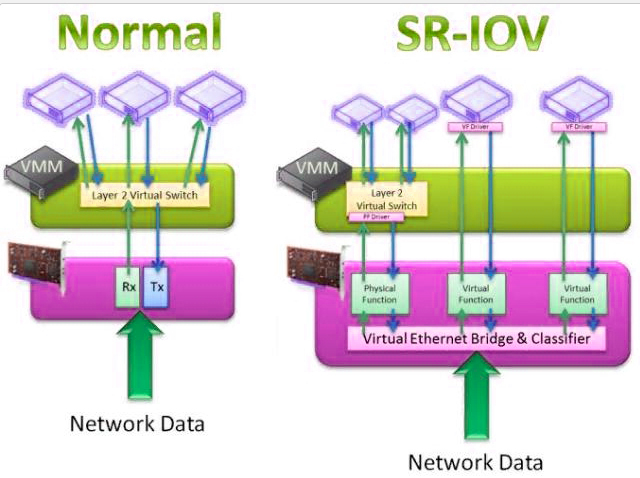
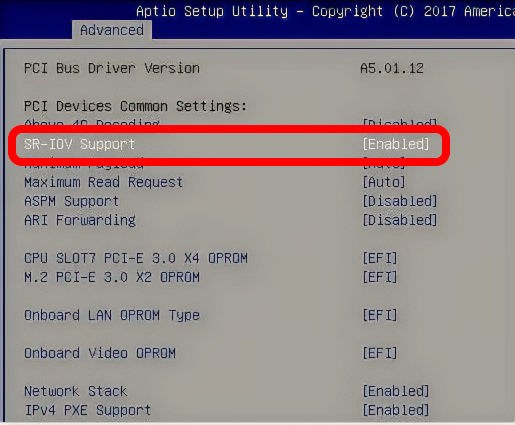
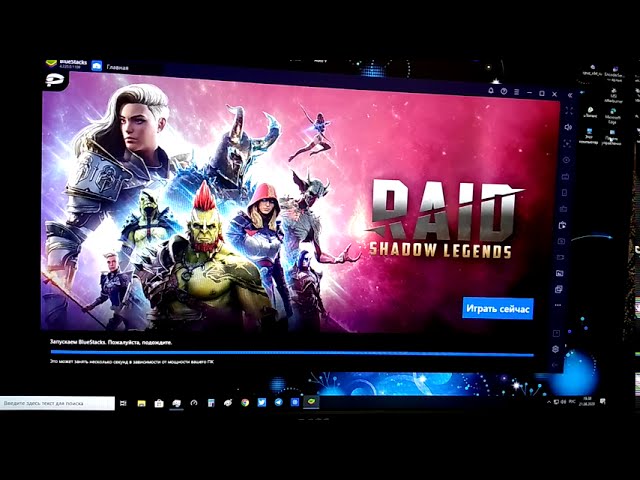




Очень полезно! Как раз разбирался с виртуализацией на своем сервере и не знал, что SR-IOV так сильно разгружает процессор. Включил – всё заработало гладко, и нагрузка на систему сразу уменьшилась. Спасибо!
Для домашнего использования, конечно, вещь не особо нужная. Но статья полезная, теперь понимаю, что это за настройка и когда её вообще можно применить. Думаю, многим пригодится
Я пробовал включить SR-IOV на своём ПК, но такой опции в BIOS нет. Видимо, плата не поддерживает. Жалко, но хотя бы узнал об этом заранее, спасибо за инструкции